MFC-J4340DW(E)
FAQ & Fehlerbehebung |
Papierstau hinten (Stau hinten/Stau Zufuhr2)
Wenn im Display [Stau hinten] oder [Stau Zufuhr2] angezeigt wird, gehen Sie wie folgt vor:
- Ziehen Sie den Netzstecker des Gerätes.
- WICHTIG
- (MFC-J4340DW)
Bevor Sie den Netzstecker des Gerätes ziehen, können Sie die im Gerät gespeicherten Faxe zu einem Computer oder einem anderen Faxgerät übertragen, damit keine wichtigen Nachrichten verloren gehen.
- Ziehen Sie Papierkassette 1 (1) in Pfeilrichtung vollständig aus dem Gerät.
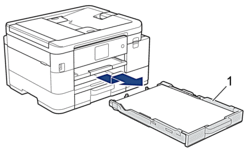
 (MFC-J4540DW) Wenn im Display die Fehlermeldung [Stau Zufuhr2] angezeigt wurde, ziehen Sie auch Papierkassette 2 (2) in Pfeilrichtung vollständig aus dem Gerät.
(MFC-J4540DW) Wenn im Display die Fehlermeldung [Stau Zufuhr2] angezeigt wurde, ziehen Sie auch Papierkassette 2 (2) in Pfeilrichtung vollständig aus dem Gerät.
- Wenn im Display die Fehlermeldung [Stau hinten] angezeigt wurde, heben Sie die Papierstütze (1) an, und ziehen Sie sie dann schräg in Pfeilrichtung vollständig aus dem Gerät.

 Je nach Papierformat kann es einfacher sein, das gestaute Papier nach vorne aus dem Gerät herauszuziehen als an der Rückseite des Gerätes.
Je nach Papierformat kann es einfacher sein, das gestaute Papier nach vorne aus dem Gerät herauszuziehen als an der Rückseite des Gerätes. - (MFC-J4340DW/MFC-J4440DW) Drücken Sie beide Hebel zusammen (1) und öffnen Sie anschließend die Papierstau-Abdeckung an der Rückseite des Gerätes.
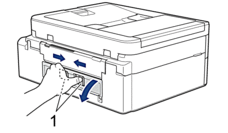
(MFC-J4540DW) Öffnen Sie die Papierstau-Abdeckung (1) an der Rückseite des Geräts.
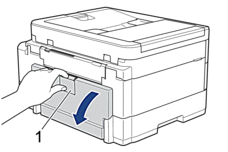
- Ziehen Sie das gestaute Papier langsam aus dem Gerät heraus.
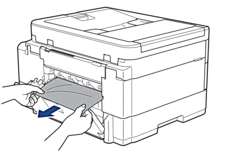
- Schließen Sie die Papierstau-Abdeckung. Vergewissern Sie sich, dass die Abdeckung vollständig geschlossen ist.
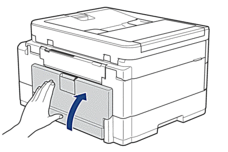
- Wenn die Display-Fehlermeldung [Stau hinten] angezeigt wird, setzen Sie die Papierstütze wieder fest in das Gerät ein. Stellen Sie sicher, dass Sie die Papierstütze in die Schienen einsetzen.
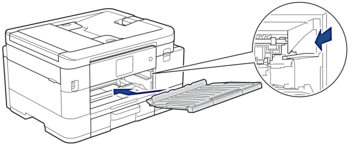
- Schieben Sie Papierkassette 1 langsam vollständig in das Gerät.
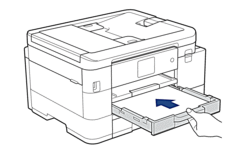
 (MFC-J4540DW) Wenn die Display-Fehlermeldung [Stau Zufuhr2] angezeigt wird, schieben Sie auch langsam Kassette 2 vollständig in das Gerät ein.
(MFC-J4540DW) Wenn die Display-Fehlermeldung [Stau Zufuhr2] angezeigt wird, schieben Sie auch langsam Kassette 2 vollständig in das Gerät ein.
- Ziehen Sie die Papierablage (1) heraus, bis sie hörbar einrastet. Klappen Sie dann die Papierstütze (2) aus.

- Schließen Sie den Netzstecker wieder an.
Rückmeldung zum Inhalt
Helfen Sie uns dabei, unseren Support zu verbessern und geben Sie uns unten Ihre Rückmeldung.
